एक सुंदर एनिमेटेड तस्वीर के साथ एक दोस्त के सोशल मीडिया पेज को सजाने के बारे में नहीं जानते? आपकी हार्ड ड्राइव पर संग्रहीत छवि को सीधे आपके कंप्यूटर से गेस्टबुक पर अपलोड किया जा सकता है। यदि आपने किसी विशेष साइट पर उपयुक्त एनीमेशन उठाया है, तो अपनी पसंद की फ़ाइल या इच्छित छवि के HTML कोड के सीधे लिंक को कॉपी करें। इन शर्तों से भयभीत न हों - और आप चयनित छवि वाले पृष्ठ पर लिंक और कोड आसानी से पा सकते हैं।
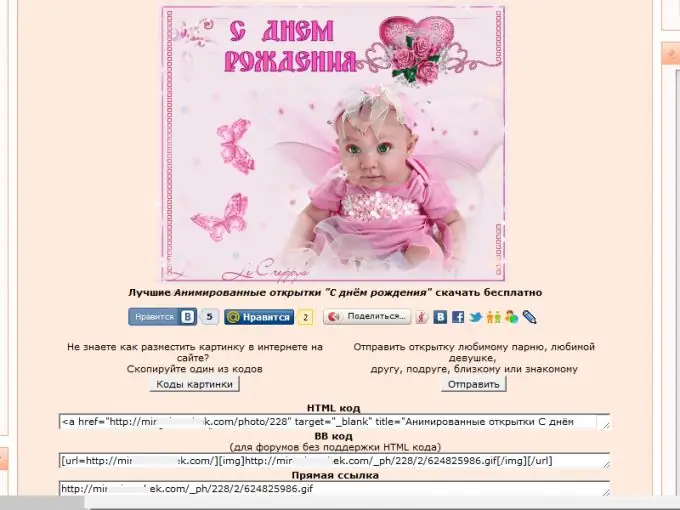
ज़रूरी
आपके कंप्यूटर पर सहेजी गई छवि, या किसी छवि या उसके HTML कोड का सीधा URL लिंक।
निर्देश
चरण 1
अपने कंप्यूटर से अपने मित्र की गेस्टबुक में एनिमेशन अपलोड करें। ऐसा करने के लिए, Mail.ru पर माई वर्ल्ड सोशल नेटवर्क में, पहले ऐड एंट्री लिंक पर क्लिक करें, और खुलने वाले टेक्स्ट एंट्री फील्ड के तहत, फोटो लिंक पर क्लिक करें। दिखाई देने वाली विंडो में "चित्र अपलोड करें" विकल्प चुनें। कॉलम "इमेज टाइप" में स्विच को "एनिमेशन" पर सेट करें। अपने कंप्यूटर पर चित्र खोजने के लिए "फ़ाइल चुनें" बटन पर क्लिक करें। आवश्यक फ़ाइल का चयन करें और "अपलोड करें" बटन पर क्लिक करें - छवि पृष्ठ पर दिखाई देगी।
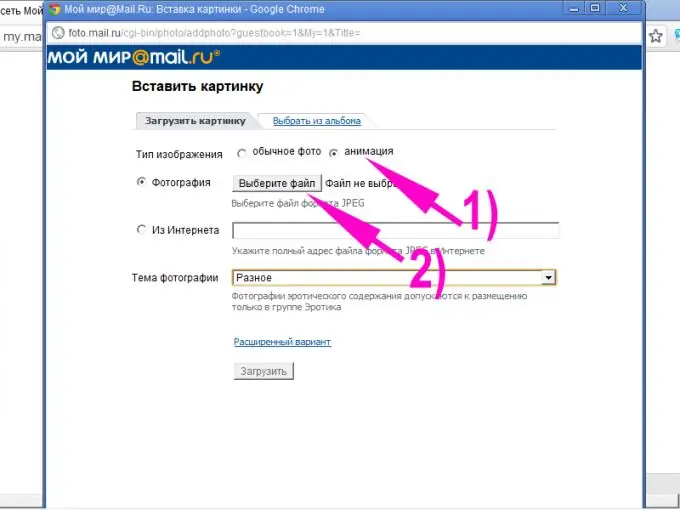
चरण 2
कृपया ध्यान दें कि प्रोजेक्ट "माई वर्ल्ड" पर एक एनीमेशन चित्र, जिसे आप पहले ही एक बार प्रकाशित कर चुके हैं, एक विशेष एल्बम "एनीमेशन" में सहेजा गया है, और यदि आप इसे किसी और के अतिथि कक्ष में रखना चाहते हैं, तो आपको अपलोड करने की आवश्यकता नहीं है आपके कंप्यूटर से फ़ाइल फिर से। आवश्यक उपयोगकर्ता के पृष्ठ पर जाएं, "प्रविष्टि जोड़ें" - "फोटो" लिंक पर क्लिक करें। दिखाई देने वाली विंडो में, "एल्बम से चयन करें" टैब खोलें, सूची में "एनीमेशन" एल्बम ढूंढें, और उसमें - वांछित छवि। चित्र को अतिथिपुस्तिका में प्रदर्शित करने के लिए, बस उस पर डबल-क्लिक करें।
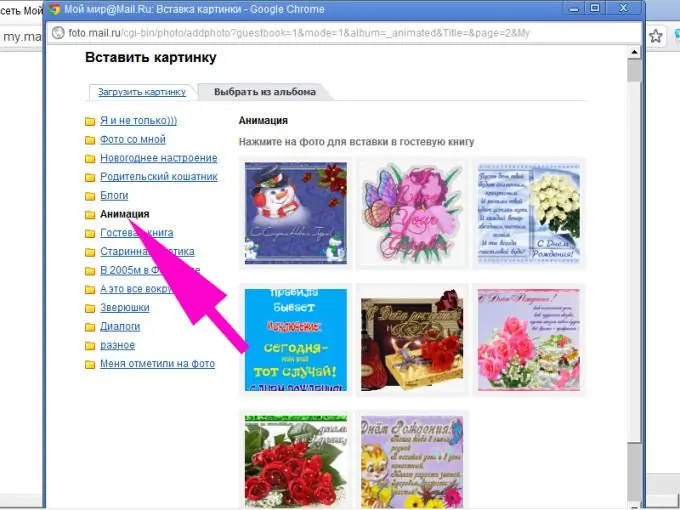
चरण 3
सीधे लिंक का उपयोग करके इंटरनेट से अतिथि के लिए एक छवि अपलोड करें। एनीमेशन वाली विशेष साइटों पर और "रेडिकल-फोटो" जैसी होस्टिंग पर, आप चयनित छवि वाले पृष्ठ पर एक विशेष विंडो में चित्र के लिए एक सीधा URL लिंक पा सकते हैं। बस माउस से इस विंडो में टेक्स्ट का चयन करें और कुंजी संयोजन Ctrl + C दबाएं। यदि URL लिंक निर्दिष्ट नहीं है, तो इसे किसी भी सुविधाजनक तरीके से प्राप्त करें:
- एनीमेशन पर राइट-क्लिक करें और संदर्भ मेनू से "कॉपी इमेज यूआरएल" लाइन का चयन करें;
- संदर्भ मेनू के माध्यम से छवि गुण खोलें और वहां से सीधा लिंक कॉपी करें;
- संदर्भ मेनू में "एक नए टैब में चित्र खोलें" आइटम का चयन करें, इस टैब पर जाएं और ब्राउज़र पता बार की सामग्री की प्रतिलिपि बनाएँ।
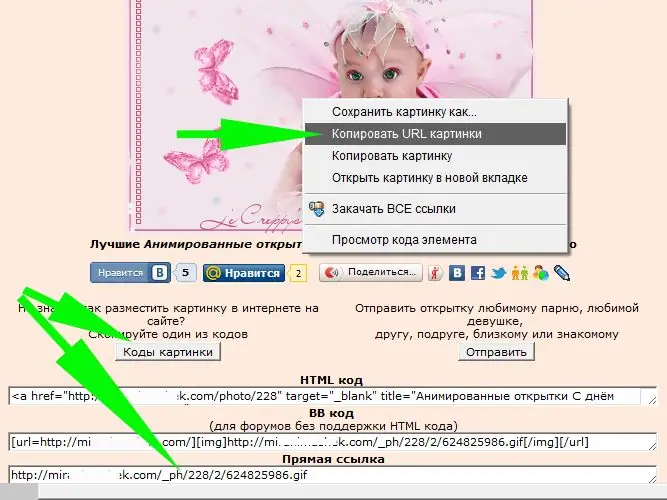
चरण 4
"माई वर्ल्ड" प्रोजेक्ट पर अपने दोस्त की गेस्टबुक पर जाएं। "प्रविष्टि जोड़ें" - "फोटो" लिंक पर क्लिक करें। दिखाई देने वाली विंडो में, "चित्र अपलोड करें" टैब चुनें और मार्कर को "इंटरनेट से" कॉलम में रखें। कर्सर को URL प्रविष्टि फ़ील्ड में ले जाएँ और Ctrl + V कुंजी संयोजन दबाएँ। "अपलोड" बटन पर क्लिक करें और पेज पर एनिमेशन के प्रदर्शित होने की प्रतीक्षा करें। जैसा कि कंप्यूटर से अपलोड करने के मामले में, छवि "एनिमेशन" एल्बम में सहेजी जाएगी और आप इसे वहां से अपने मित्रों की अतिथि पुस्तकों में पुनः पोस्ट कर सकते हैं।
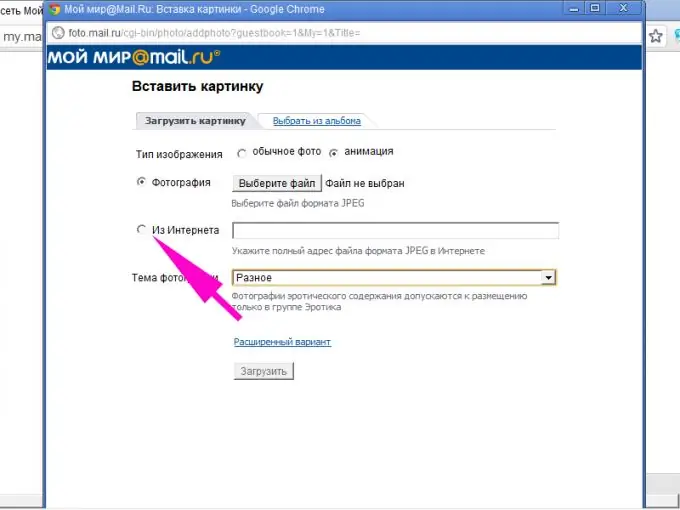
चरण 5
साइट www.privet.ru और कई अन्य परियोजनाओं के उपयोगकर्ताओं की गेस्टबुक में इंटरनेट से एनिमेशन अपलोड करें, बस अपनी पसंद की छवि के HTML कोड को कॉपी करके, स्रोत साइट पर एक विशेष विंडो में, टेक्स्ट इनपुट में इंगित करें। फ़ील्ड - इस कोड को पूरी तरह से माउस से चुनें और Ctrl + C दबाएं। यदि चित्र वाली साइट में छवि का HTML कोड नहीं है, तो अपने कंप्यूटर पर अपनी पसंद की फ़ाइल डाउनलोड करें (संदर्भ मेनू - "छवि इस रूप में सहेजें …"), और फिर इस एनीमेशन को "रेडिकल-फोटो" होस्टिंग पर पोस्ट करें। " www.radikal.ru या इसी तरह के संसाधन और वहां से HTML कोड को कॉपी करें। कृपया ध्यान दें: Мail.ru पर इस तरह आप केवल अपने ब्लॉग में या टिप्पणियों में एक छवि पोस्ट कर सकते हैं। My World में अतिथि पुस्तकों में एनिमेशन चित्र डालें, जैसा कि पिछले चरणों में बताया गया है।
चरण 6
अपने मित्र की अतिथि पुस्तिका में लॉग इन करें और "एक संदेश लिखें" बटन पर क्लिक करें।यदि आवश्यक हो, तो "HTML Editor" टेक्स्ट इनपुट मोड चुनें। टेक्स्ट संदेश फ़ील्ड में कर्सर रखें और कुंजी संयोजन Ctrl + V दबाएं। फिर से "एक संदेश लिखें" बटन दबाएं (यदि यह काम नहीं करता है, तो कर्सर को स्पेस बार या एंटर कुंजी दबाकर टेक्स्ट एंट्री फ़ील्ड में ले जाएं) - छवि अतिथि कक्ष में दिखाई देगी।







